PPT是我们日常办公中,不可缺少的办公软件之一。我们在制作PPT演示文档的时候,有时需要修改PPT的母版背景图片。下面小编就教大家如何修改PPT的母版背景图片。
ppt模板文章推荐:
ppt如何设置只播放某一时间段的音乐
如何用ppt制作弹簧动画
如何用PPT画腊八节思维导图
修改PPT的母版背景图片步骤:
步骤一:打开需要更改母版背景的PPT,呈现出系统的默认编辑页面。
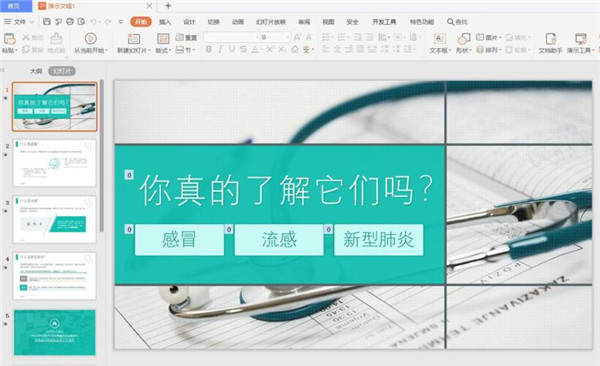
步骤二:在任务栏找到“视图”然后点击,出现下面任务栏,点击“幻灯片母版”。
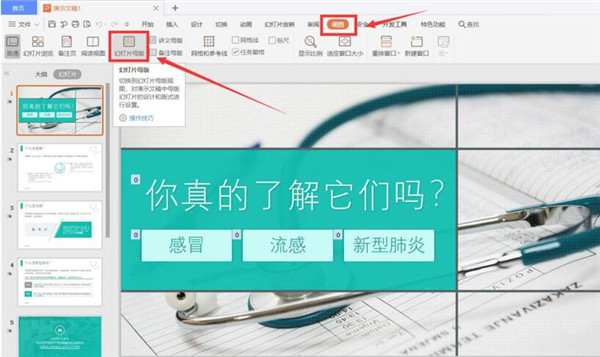
步骤三:然后,点击“插入”选项,然后点击下方的“图片”选项。
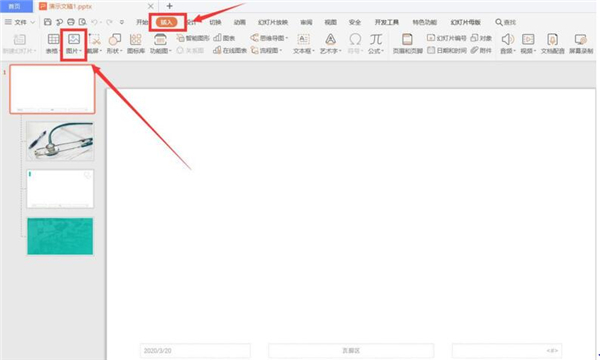
步骤四:点击后,在文件夹中知道自己需要的图片,直接双击图片或者点击右下角的“打开”。
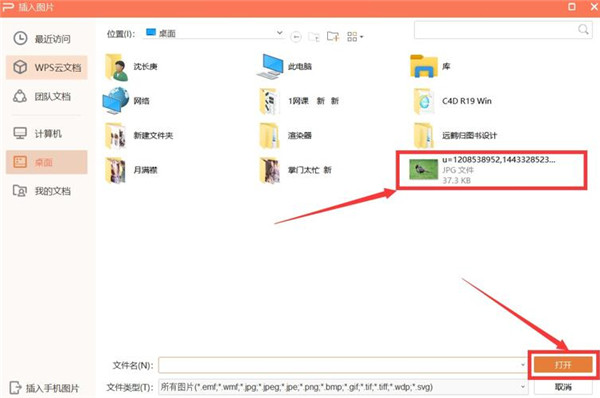
步骤五:这样,我们选择的图片就会出现在每张幻灯片中,我们可以根据个人需要调整图片的大小、位置。
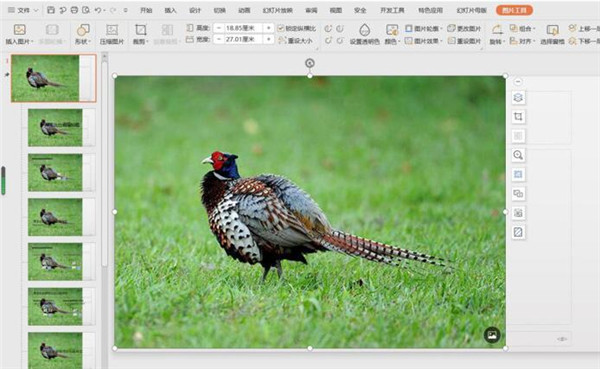
文章为用户上传,仅供非商业浏览。发布者:Lomu,转转请注明出处: https://www.daogebangong.com/articles/detail/How%20to%20modify%20the%20master%20background%20image%20in%20PPT.html

 支付宝扫一扫
支付宝扫一扫 
评论列表(196条)
测试